Warum der Wechsel von JPEG zu WebP die Leistung Ihres WordPress in die Höhe treiben kann
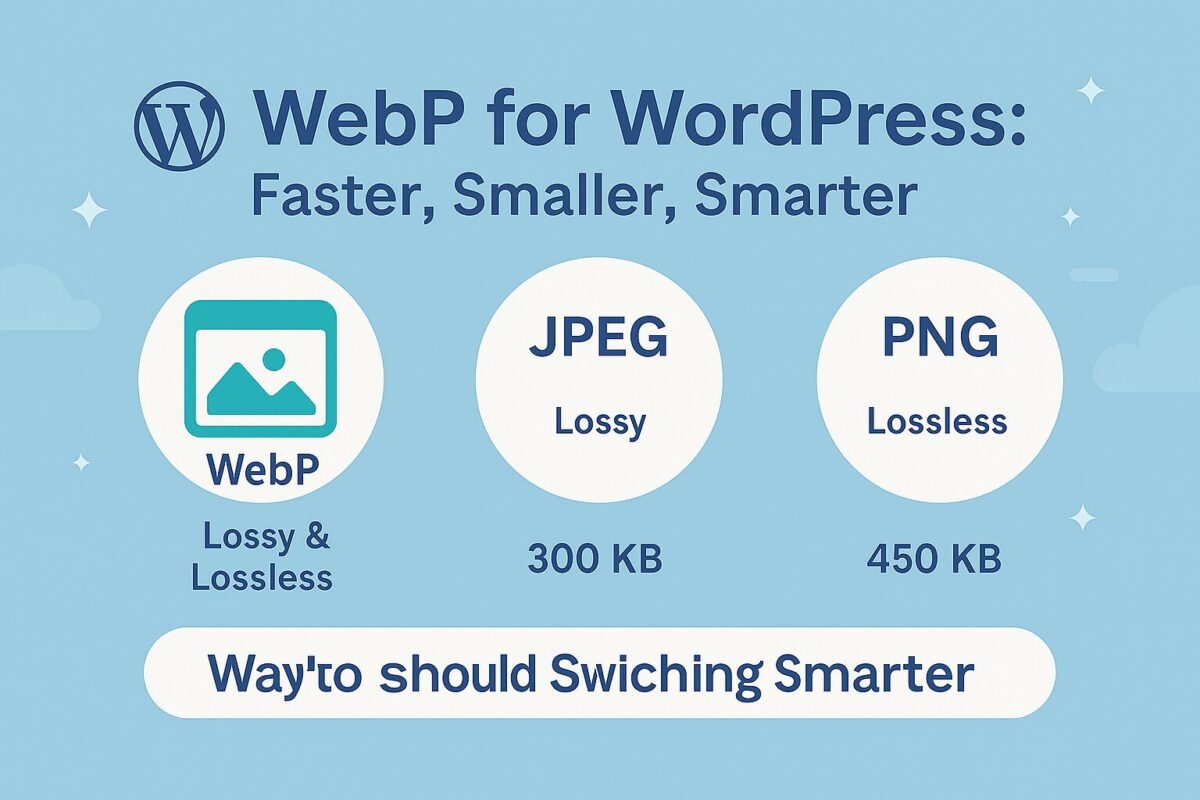
Was ist WebP?
WebP ist ein Bildformat, das Folgendes unterstützt:
- Verlustbehaftete Komprimierung (wie JPEG)
- Verlustfreie Komprimierung (wie PNG)
- Transparenz (wie PNG)
- Animation (wie GIF)
Es wurde entwickelt, um die Seitengröße zu reduzieren und die Ladezeit auf allen Geräten und unter allen Netzwerkbedingungen zu verbessern.
Warum WebP JPEG und PNG übertrifft
| Format | Kompression | Transparenz | Typische Dateigröße |
|---|---|---|---|
| JPEG | Verlustbehaftet | NEIN | 300 KB |
| PNG | Verlustfrei | Ja | 450 KB |
| WebP | Verlustbehaftet/verlustfrei | Ja | 150 KB |
Durch die Umstellung auf WebP kann die Bildgröße im Durchschnitt um 25–70% reduziert werden, ohne dass ein merklicher Qualitätsverlust auftritt.
Wird WebP von Browsern unterstützt?
Ja! Ab 2024 wird WebP von allen gängigen Browsern unterstützt, darunter:
- Chrom
- Safari
- Feuerfuchs
- Rand
- Oper
- Android-Browser
Es gibt keinen Grund, WebP für moderne Websites zu vermeiden.
So verwenden Sie WebP in WordPress
Option 1: Vor dem Hochladen konvertieren
- Verwenden Squoosh oder CloudConvert um Bilder vor dem Hochladen manuell in WebP zu konvertieren.
- Exportieren Sie aus Photoshop oder Figma im WebP-Format.
Option 2: Verwenden Sie ein Plugin
- ShortPixel – Konvertiert in WebP und stellt sie automatisch bereit.
- Imagify – Enthält WebP-Unterstützung in seinen Optimierungseinstellungen.
- WebP Express – Kostenloses Plugin zum Bereitstellen von WebP unter Beibehaltung der Originalversionen als Fallback.
Stellen Sie sicher, dass Ihr Server die WebP-Bereitstellung über unterstützt .htaccess oder NGINX-Regeln.
So prüfen Sie, ob WebP funktioniert
- Öffnen Sie Ihre Website in Chrome → klicken Sie mit der rechten Maustaste auf ein Bild → „In neuem Tab öffnen“ → überprüfen Sie die Dateierweiterung
- Verwenden Sie DevTools → Registerkarte „Netzwerk“ → Filtern nach Bildern → aktivieren Sie die Spalte „Typ“
- Verwenden PageSpeed-Einblicke → keine Warnung „Bilder in Next-Gen-Formaten bereitstellen“ = Erfolg
SEO- und Leistungsvorteile
Die Verwendung von WebP verbessert nicht nur die Ladegeschwindigkeit, sondern trägt auch direkt zur SEO bei:
- Schnelleres LCP (Largest Contentful Paint)
- Höhere PageSpeed-Werte
- Bessere UX auf Mobilgeräten
- Verbesserte Crawlbarkeit durch schnellere Auslieferung
Benötigen Sie Hilfe beim Wechsel zu WebP?
Die Umstellung auf WebP ist eine der einfachsten und wirkungsvollsten Änderungen, die Sie vornehmen können. Fordern Sie ein kostenloses Bildaudit von SpeedWP Pro an – und wir zeigen Ihnen, wie Sie die WebP-Bereitstellung auf Ihrer gesamten WordPress-Site konvertieren, bereitstellen und automatisieren.
